Next.js + TypeScript + Prisma + PlanetScale環境を構築する
はじめに
今話題の PlanetScale をフロントエンド上から使うために、その環境を構築していこうと思います。
- Next.js `12.2.5`
- prisma `4.3.1`
- PlanetScale CLI `0.115.0`
Prisma とは
Prisma はオープンソースの Node.js の次世代 ORM です。
Node.js か TypeScript のバックエンドアプリケーション、もしくはサーバー機能を持つフロントエンドフレームワーク上で動作します。
特徴としては、Schemaなどの設定ファイルなどから、TypeScript 環境でも型を適した型を推測して生成する点。
PlanetScale とは
MySQL 互換のサーバーレスデータベースです。
特徴としては、Git のようにブランチ機能を備えており開発や公開版など、
設定を変えての開発が可能となっている点です。
環境を構築
ここから、フロントエンド環境から PlanetScale を扱うために環境を構築していきます。
Next.js の環境を構築
yarn create next-app --typescript
指示に従い、設定を行っていく。
Prisma をインストール
yarn add -D prisma
prisma を導入する。
yarn add - D @prisma/client
設定した Prisma schema より自動的に型を作り出す PrismaClient を導入する
PlanetScale の用意
サーバーレス DB である PlanetScale を利用するので、利用できるように諸々の用意を行う。
アカウント作成
singup でアカウント登録
e-mail とパスワードで自分で登録するか、Github アカウントのどちらかで登録可能
(Github アカウントを用いて登録)
その後、github アカウントの登録メールアドレスに認証メールが届く。

認証メールに届いたアドレスへ飛ぶと、このような画面になる。
初期はメールアドレスの名前になっているはずなので、use a different name?にて変更をすることが出来る。
その後、簡単な説明がいくつか続き、最後に create database でデータベースを作成する手順になるが、それは後ほど。
scoop を導入しておく
PlanetScale CLI を導入するには、Node.js のインストール手段ではインストールできず、
macOS ならHomebrew 、Windows ならScoopなどのコマンドラインインストールツールが必要である。
今回、私は Windows 版を導入するので、事前にScoopを導入する。
Set-ExecutionPolicy RemoteSigned -Scope CurrentUser
irm get.scoop.sh | iex
この 2 行を、順番にpowershellに入力するだけで、端末にインストールされる。
そのため、事前にpowershellを導入しておくこと。
PlanetScale CLI のインストール
scoop bucket add pscale https://github.com/planetscale/scoop-bucket.git
scoop install pscale
これも、同じように上から順に powershell に入力する。
成功したら CUI 上にSuccess!と表示される。
scoop update pscale
最新版にバージョンのアップデートをする。
これで、CLI の導入は完了。
設定
Prisma の設定
公式のこのドキュメントを元に進める
まず最初にターミナルで prisma の基本設定をする
npx prisma init
成功するとこのような画面になる

PlanetScale の設定
PlanetScale CLI 上でログインをする。
pscale auth login
powershell にこのコマンドを入力をすると、ブラウザ上に認証画面が表示され、認証するとログインが完了。
なにこの技術それすごい
データベースを CUI から作成する
接続する前に、CUI から接続するデータベースを作成する。
pscale db create star-app --region ap-northeast
このコマンドを入力すると、star-appという名前のデータベースが作成される。
コマンドの中身としては、
pscale db create XXXXX --region YYYYY
XXXXX の部分に、作成したいデータベース名を。
YYYYY の部分に、作成を行いたいリージョン先の名前を。
ちなみに、対応してるリージョンはこ ↑ こ ↓で確認できる。
データベースの作成が完了したら、次にブランチを作成する。
pscale branch create star-app initial-setup
star-appにinitial-setupのブランチを作成するとなる。
作成に成功すると、URL が表示され実際にサイトで確認してねと案内が出る。
Prisma の Schema を設定する
実際に Prisma を用いて接続を行う前に、接続先の DB の種類や DB の URL などのセットアップ情報である Prisma Schema の設定を行う。
Prisma Schema
PlanetScale を使用するときの設定については、PlanetScale のドキュメントに設定内容が書かれている。
ドキュメントの中段あたり
datasource db {
provider = "mysql"
url = env("DATABASE_URL")
referentialIntegrity = "prisma"
}
generator client {
provider = "prisma-client-js"
previewFeatures = ["referentialIntegrity"]
}
model Star {
id Int @default(autoincrement()) @id
createdAt DateTime @default(now())
updatedAt DateTime @updatedAt
name String @db.VarChar(255)
constellation String @db.VarChar(255)
}
ファイルの拡張子は javascript の拡張子ではなく、schema.prismaといった専用のものとなる
datasource について
ここでは、接続先の情報を設定する
-
provider
で接続先の DB の種類となり、PlanetScale は mysql を使用しているので、mysql となる。
他だと、PostgreSQLやMongoDBなど。 -
url
そのなの通り、DB の URL。
今回は環境変数に記載しているが、そのまま直接書き込む方法もある。
ちなみに、環境変数に書き込む方はこの通り。
mysql://root@127.0.0.1:3309/<DATEBASE_NAME>
<DATEBASE_NAME>には、上の方で作成したデータベースの名前が入る。
そのため、今回は、
mysql://root@127.0.0.1:3309/star-app
となる-
referentialIntegrity
いわゆる参照整合性のこと。
設定するかは任意ではあるが、PlanetScale などの外部キーがサポートされていない場合には、参照整合性の設定が必須となる。
-
generator client について
-
provider
Prisma Client で使用する Provider を指定する。
ただ、Client を使用する場合はprisma-client-jsを指定する。 -
previewFeatures
機能が Previews で提供してるものを指定する項目。
今回の場合は、PlanetScale のドキュメント通り、参照整合性のreferentialIntegrityを指定する。
model について
テーブルの構造を定義します。
model XXXXで、XXXXにテーブル名を指定します。
カラムのタイプについては、下記の Data model を参照。
(Data model)[https://www.prisma.io/docs/concepts/components/prisma-schema/data-model#defining-attributes]
ここでの設定が、PlanetScale 側とズレがあった場合、正しく動作しないので恐れがあるので、
CUI でテーブルを作りカラムの設定をした場合には、要確認しながら作業を進めたほうが良いと思われる。
作成した model を元にテーブルを作成
SQL を叩いてテーブルを作らずとも、Prisma の機能を使い PlanetScale にテーブルを作成することができます。
ただし、PlanetScale に対して作成を行うには、コネクト状態である必要があり、powershellなどで、事前に通信状態であることが必要。
pscale connect star-app initial-setup --port 3309
接続が完了すると、CUI 上に成功のメッセージが表示される。

npx prisma db push
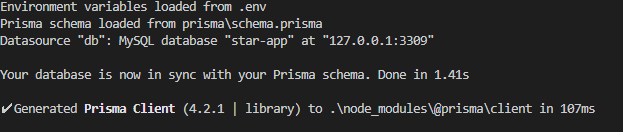
データベースの作成が完了すると、このような通知が CUI 上に表示される。
使ってみる
MySQL
MySQL を導入

MySQL が導入されていないと、このようなエラーメッセージが表示される。
公式ドキュメントを元に、MySQL を導入する。
MySQL のサイトより、Win 版 MySQL を導入する。
PowerShell から MySQL を起動する前に、インストール先の MySQL のパスを一時追加する。
$env:path += ";C:\Program Files\MySQL\MySQL Server 8.0\bin"
これで MySQL の導入が完了。
MySQL で試してみる
pscale shell star-app initial-setup
CLI 経由で Shell を起動する。

すると、
star-app/initial-setup >
MySQL シェルに入り、SQL 周りの操作が可能になります。
試しに、作成したテーブルを表示してみる。
SHOW tables;

テーブルが表示されます。
SQL のコマンドは一通り使えるみたいです。

使用感としては、Prisma 経由というよりも PlanetScale CLI を操作してるので、
フロントエンドで実際にコンポーネントから使うというよりかは、テーブルの確認等などの作業向けかなとは個人の感想。
Next.js
次は実際にコンポーネント側から使う想定で Next.js で動作させる方法を進めていきます。
前提ファイルを作成
Next.js では API Router にて使用します。
それにはまず、開発環境下でも使用できるように、Prisma Clientの事前設定が必要です。
作成場所は、公式ドキュメントはlib/****.js(ts)となっておりますが、
参照は使用したいファイルから手動で参照パスを設定するため、割と自由が効きます。
import { PrismaClient } from '@prisma/client'
const prisma = global.prisma || new PrismaClient();
if (process.env.NODE_ENV === "development") global.prisma = prisma;
export default prisma
開発環境下だとPrismaClientをそのまま使えないので、Next.js のglobalにprismaプロパティを作成し、
そのプロパティにPrismaClientのインスタンスを作成し、再利用する処理が必須になります。
API Router
次は実際に使う API Router 側の処理を作成していきます。
import { NextApiRequest, NextApiResponse } from "next";
import prisma from "../../src/lib/prisma";
type parameter = {
request: NextApiRequest;
response: NextApiResponse;
};
type Handler = (request: NextApiRequest, response: NextApiResponse) => void;
const handler: Handler = async (request, response) => {
const { method } = request;
switch (method) {
case "GET":
try {
const star = await prisma.star.findMany({});
response.status(200).json(star);
} catch (e) {
console.error("Request error", e);
response.status(500).json({ error: "Error fetchng posts" });
}
break;
default:
response.setHeader("Allow", ["GET"]);
response.status(405).end(`Method ${method} Not Allowed`);
break;
}
};
export default handler;
公式ドキュメント通りで全体像としてはこんな感じに。
Next.js でよく作られる API Router とそこまで違うがあるわけではありません。
import prisma from "../../src/lib/prisma";
必須となるのはこの部分で、上記で作成したPrismaClientのライブラリを使用することですね。
実際の使い方
Get
const star = await prisma.star.findMany({});
prisma のプロパティとして star があり、それに対して一括取得のfindManyをのメソッドを行うってことになります。
上記のPrisma Schemaで Client に対する設定と、model の設定を行ったのは、この処理を行うために予測候補を出すことが可能になり、
また、プロパティなどがanyになることを防ぎ、型を指定できるためです。
const star = await prisma.star.findMany({
where: {
type: "G-type",
},
});
条件付きクエリを行う場合は、findManyの引数にwhereプロパティが含まれるオブジェクトを渡します。
ID などで一つのデータをデータベースから探し出す場合は、findUniqueというメソッドを使用します。
その場合でも、findMany と同じく model に対するメソッドとして使用しますし、条件も findMany と同じ感じで行います。
const star = await prisma.star.findUnique({});
const star = await prisma.star.findUnique({
where: {
name: "Sol",
},
});
他のテーブルと結合する方法は、includeプロパティを追加し結合させたいテーブル名を記載し、真偽値を有効化させます。
const star = await prisma.star.findMany({
where: {
name: "Sol",
},
include: {
Planet: true,
},
});
incluedにincluedをネストさせることで、結合させたいテーブルのさらに別のテーブルを結合させることができます。
Create
次はテーブルにデータを作る方法です。
順番が逆なきもしますがきにしない!
const star = await prisma.star.create({
name: "sol",
constellation: "sol",
});
取得のときと同じく、starに対してメソッドを指定します。
作成はそのままcreateを指定。
const star = await prisma.star.createMany({
data: [
{ name: "sol", constellation: "sol" },
{ name: "Sirius", constellation: "Canis" },
{ name: "Canopus", constellation: "Carina" },
],
});
複数追加する場合もメソッドが用意されており、data のプロパティに配列として作成したい値を持たせるとなります。
Delete
const star = await prisma.star.delete({
where: {
name: "Sol",
},
});
whereでそのコードをもつ単一データを削除します。
もし、一つの指定で複数のレコードを削除する場合は、deleteManyを使用します。
const star = await prisma.star.deleteMany({
where: {
name: {
contains: "Sol",
},
},
});
ちなみに全部のレコードを消すには、deleteManyの引数を何も指定せず。
レコード全消しは、管理画面からの操作以外でもそうそう使うことはないかと思いますが…。
const star = await prisma.star.deleteMany({});
Update
const star = await prisma.star.update({
where: {
name: "Sol",
},
data: {
type: "Red-giant",
},
});
Whereで対象を指定して、dataで書き換える内容を指定します。
この方法は、1 つのレコードに対して行えるため、複数のレコードに対してはupdateManyを使います。
const star = await prisma.star.updateMany({
where: {
name: {
contains: "Sol",
},
},
data: {
type: "Red-giant",
},
});
whereで、指定するプロパティにcontainsプロパティを足すことで複数のレコード指定をする形になります。
Prisma の簡単な操作方法は以上です。
他にもリレーションのやり方などは、公式ドキュメントでより詳しくサンプルがありますので、気になる方はそちらも目を通してみてください。
おわり
これで、Next.js で Prisma+PlanetScale を扱うことができます。
mySQL を導入したり、PlanetScale CLI のインストールが node で行うことが出来ないので、
少し環境構築が複雑ですが、それ以外はaxiosとかと同じように扱えるため、APIRouter 上で簡単に扱えると思います。
Discussion